変更する最も簡単で迅速な方法の1つWindowsの現在の外観は新しいテーマを適用しています。また、新しいテーマは職場に新鮮な外観を与え、目を楽しませます。ただし、一般的なテーマよりもはるかに多くの変換が必要な場合、おそらく必要なのはスキンパックです。スキンパックは、カスタマイズをより深くし、さまざまな外観の側面を変更します。過去に多くのスキンパックを扱ってきましたが、最近見つかった別のスキンパックは ノームスキンパック。作成するWindows 7変換パックですデスクトップはLinuxのように見えます。 Skin Packは、以前にiOS、Mac OS X、Windows 8、Android、Windows Phone 7 Mangoスキンパックなど、他の多くの製品をリリースしたHamedによって開発された変換パックの一部です。他のスキンパックと同様に、インストール手順をガイドするシンプルなウィザードを提供します。スキンパックはすべての要素を自動的に調整するため、スキンパックのインストール後にUI要素を構成する必要はありません。関連する詳細については、ジャンプを過ぎて読んでください。
注意: そのような変換を覚えておいてくださいパックをアンインストールするのは難しく、システムの復元ポイントは変更を元に戻しません。 Gnome Skin Packをインストールする前に、コンピューターをバックアップして、変更を元に戻してください(必要な場合)。さらに、UAC(ユーザーアカウント制御)が無効になっていることを確認してください。
開始するには、EXEファイルを起動し、契約条件に同意します。どちらかを選択できます クイックインストール または、選択 カスタムインストール 余分なアイテムのチェックを外します。このスキンパックは広告でサポートされていることに注意してください。開発者のホームページをデフォルトのホームページとして設定しようとします。このオプションのチェックを外すことができます カスタムインストール.

UXThemeパッチ、DLLファイル、その他の追加アイテムをインストールするオプションがあります。さらに進む前に、これらの項目のすべてまたは一部を選択できます。完了したら、クリックします インストール インストールプロセスを開始します。

スキンの必要なすべてのコンポーネントがパックがインストールされたら、システムを再起動して、Windows 7デスクトップのLinuxの外観を取得します。次のスクリーンショットは、Gnome Skin PackのUI要素の一部を示しています。

この変換パックは次のように見えますGnome 2のGUI。最近リリースされたGnome 3は、よりスタイリッシュなGUIをサポートしています。以下のリンクを使用して、スキンパックの32ビットバージョンと64ビットバージョンをダウンロードできます。
Gnome Skin Pack(64ビット)をダウンロード
Gnome Skin Pack(32ビット)をダウンロード



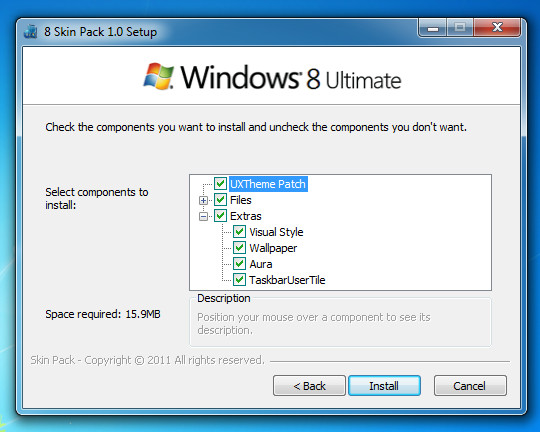








コメント